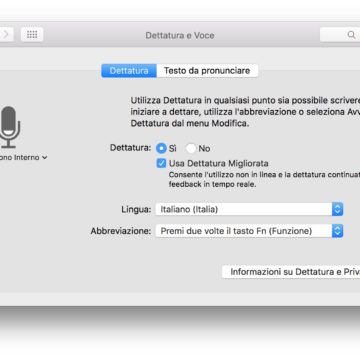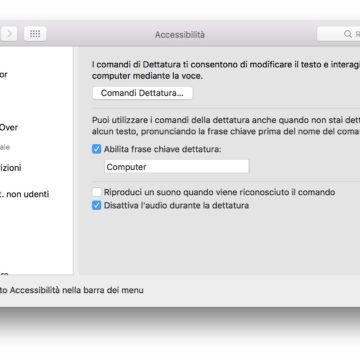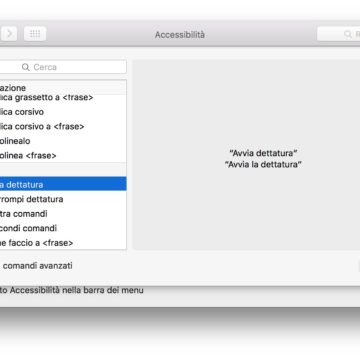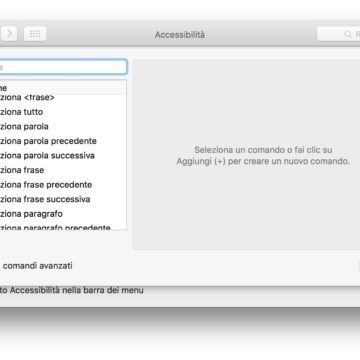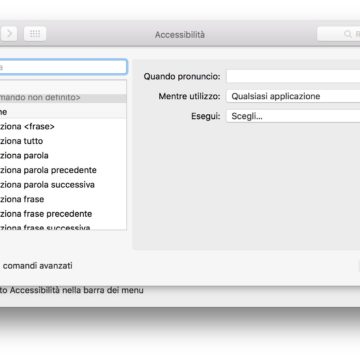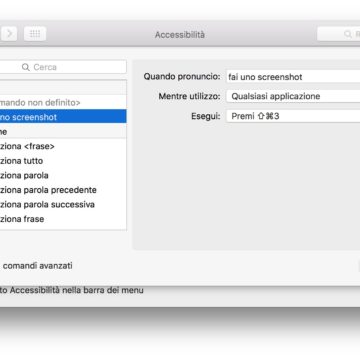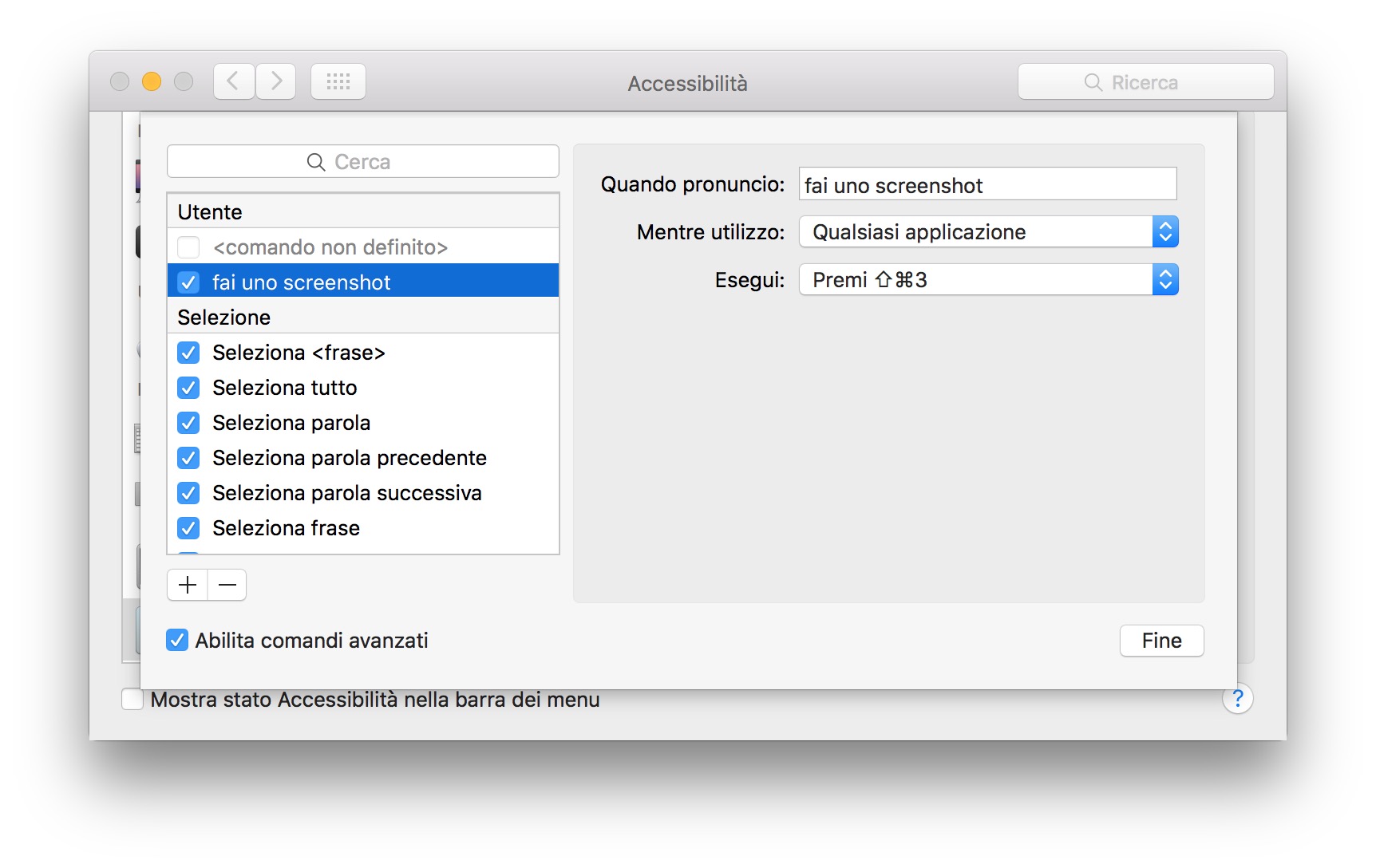Il Mac può essere controllato anche attraverso comandi vocali. E’ 9to5Mac a scovare una funzione molto utile per sostituire il doppio click del tasto Fn, che come opzione predefinita avvia la dettatura, con un comando vocale personalizzato dall’utente.
Sebbene questo sia un piccolo vantaggio che aiuta a tenere le mani lontane dalla tastiera optando per la dettatura vocale di un testo, è molto più interessante l’approfondimento di iDownloadBlog, che suggerisce un metodo per sfruttare a pieno questa funzione gestendo anche diverse altre operazioni su Mac senza l’interazione fisica con il computer.
Per prima cosa è necessario recarsi in ‘Preferenze di Sistema’ ed abilitare la dettatura spostando l’interruttore su ’Sì’. Quindi, abilitate la spunta su ‘Usa Dettatura Migliorata’, opzione fondamentale (è richiesto circa 1 GB di spazio su disco) per il funzionamento dei comandi vocali di cui sopra.
Successivamente si dovrà attivare la spunta sull’opzione ‘Abilita frase chiave dettatura’ nel pannello ‘Preferenze di Sistema > Accessibilità > Dettatura’. Di default, la parola per attivare il riconoscimento vocale è ‘Computer’, ma nulla vieta di sostituire questa parola con ‘Siri’ o qualsiasi altro comando si desidera.
Supponendo di lasciar attiva la parola ‘Computer’, ad questo momento in poi sarà sufficiente dire “Computer, avvia dettatura” per attivare la funzione anziché premere due volte il tasto Fn: allo stesso modo, con “Computer, interrompi dettatura” si interromperà il riconoscimento vocale.
Oltre alla dettatura è possibile controllare vocalmente anche altre funzioni. E’ sufficiente cliccare il pulsante ‘Comandi dettatura’ in ‘Preferenze di Sistema > Accessibilità > Dettatura’ per dare un’occhiata a tutti quelli esistenti e scoprire in cosa può rivelarsi utile il comando vocale.
All’interno di questa scheda è possibile anche attivare la spunta su ‘Abilita comandi avanzati’ che sostanzialmente permette di crearne di propri. Ad esempio, è possibile creare una sorta di “macro vocale” per catturare una schermata dell’intero desktop anziché premere la combinazione Cmd+Shift+3, aprire una specifica cartella nel Finder oppure eseguire un’azione creata precedentemente con Automator, eseguendo così tutta una serie di operazioni con un solo comando vocale.